Xamarin.iOS에서 iCloud 기능
애플리케이션에 기능을 추가하려면 흔히 추가 프로비전 설정이 필요합니다. 이 가이드에서는 iCloud 기능에 필요한 설정을 설명합니다.
iCloud는 iOS 사용자에게 콘텐츠를 저장하고 디바이스 간에 공유할 수 있는 편리하고 간단한 방법을 제공합니다. 개발자가 iCloud를 사용하여 사용자를 위한 스토리지 수단을 제공할 수 있는 방법은 네 가지입니다. 키-값 스토리지, UIDocument 스토리지, CoreData 및 CloudKit을 사용하여 개별 파일 및 디렉터리에 대한 스토리지를 직접 제공합니다. 자세한 내용은 iCloud 소개 가이드를 참조하세요.
iCloud 기능을 애플리케이션에 추가하는 것은 컨테이너 때문에 다른 App Services보다 약간 더 어렵습니다. 컨테이너는 iCloud에서 앱에 대한 정보를 저장하는 데 사용되며 단일 iCloud 계정에 포함된 모든 정보를 분리(예: 사용자 iOS 디바이스에서 샌드 박싱)할 수 있습니다. 컨테이너에 대한 자세한 내용은 CloudKit 소개 가이드를 참조하세요.
Important
Apple에서는 개발자가 유럽 연합의 GDPR(일반 데이터 보호 규정)을 제대로 처리하는 데 도움이 되는 도구를 제공합니다.
개발자 센터
개발자 센터를 통해 새 앱을 프로비전할 때 수행해야 하는 단계는 두 가지입니다.
- 컨테이너를 만듭니다.
- iCloud 기능으로 앱 ID를 만들어서 ID에 컨테이너를 추가합니다.
- 이 앱 ID가 포함된 프로비전 프로필을 만듭니다.
아래 단계는 이러한 단계를 안내합니다.
Apple Developer Center로 이동하여 Certificates, Identifier, and Profiles(인증서, 식별자 및 프로필) 섹션으로 이동합니다.
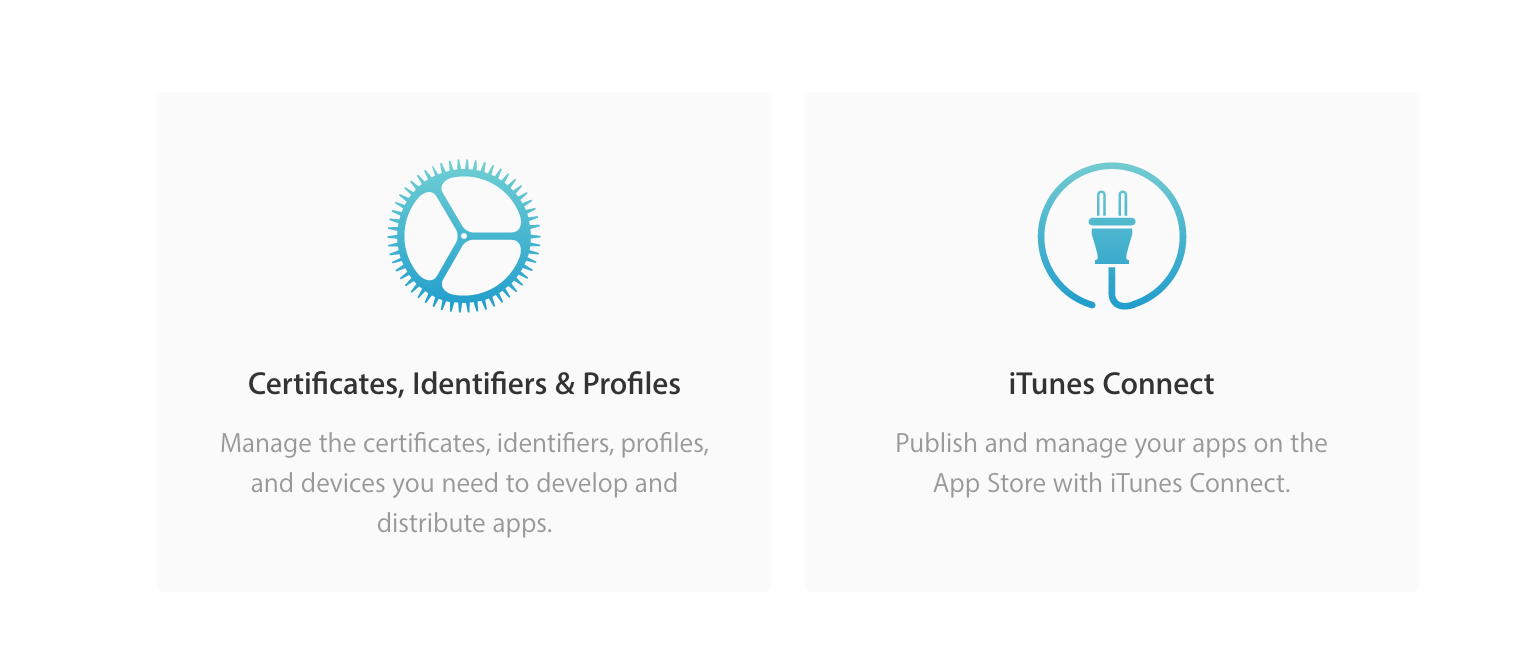
식별자 아래에서 iCloud Containers를 선택한 다음, +를 선택하여 새 컨테이너를 만듭니다.
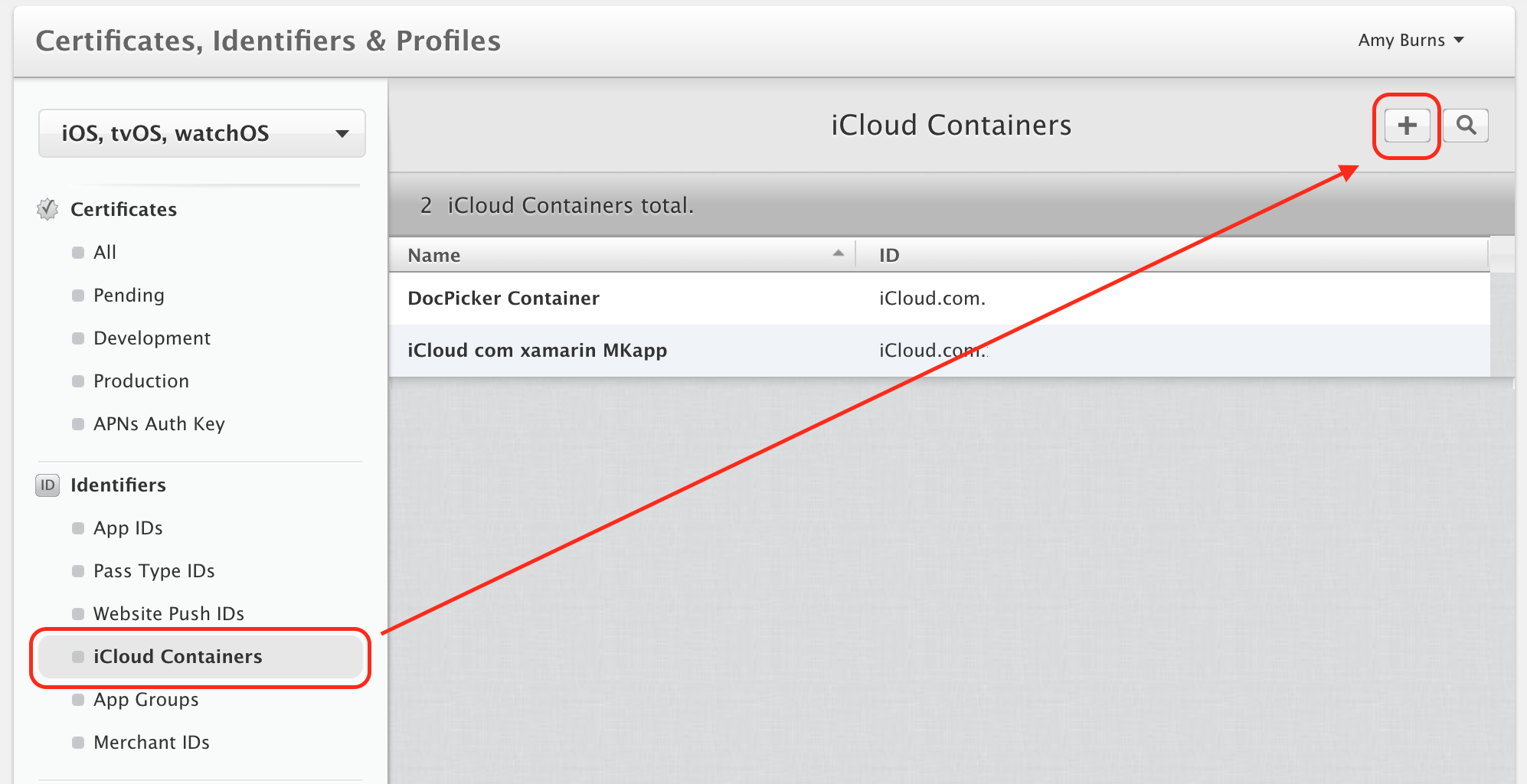
iCloud 컨테이너에 대한 설명 및 고유 식별자를 입력합니다.
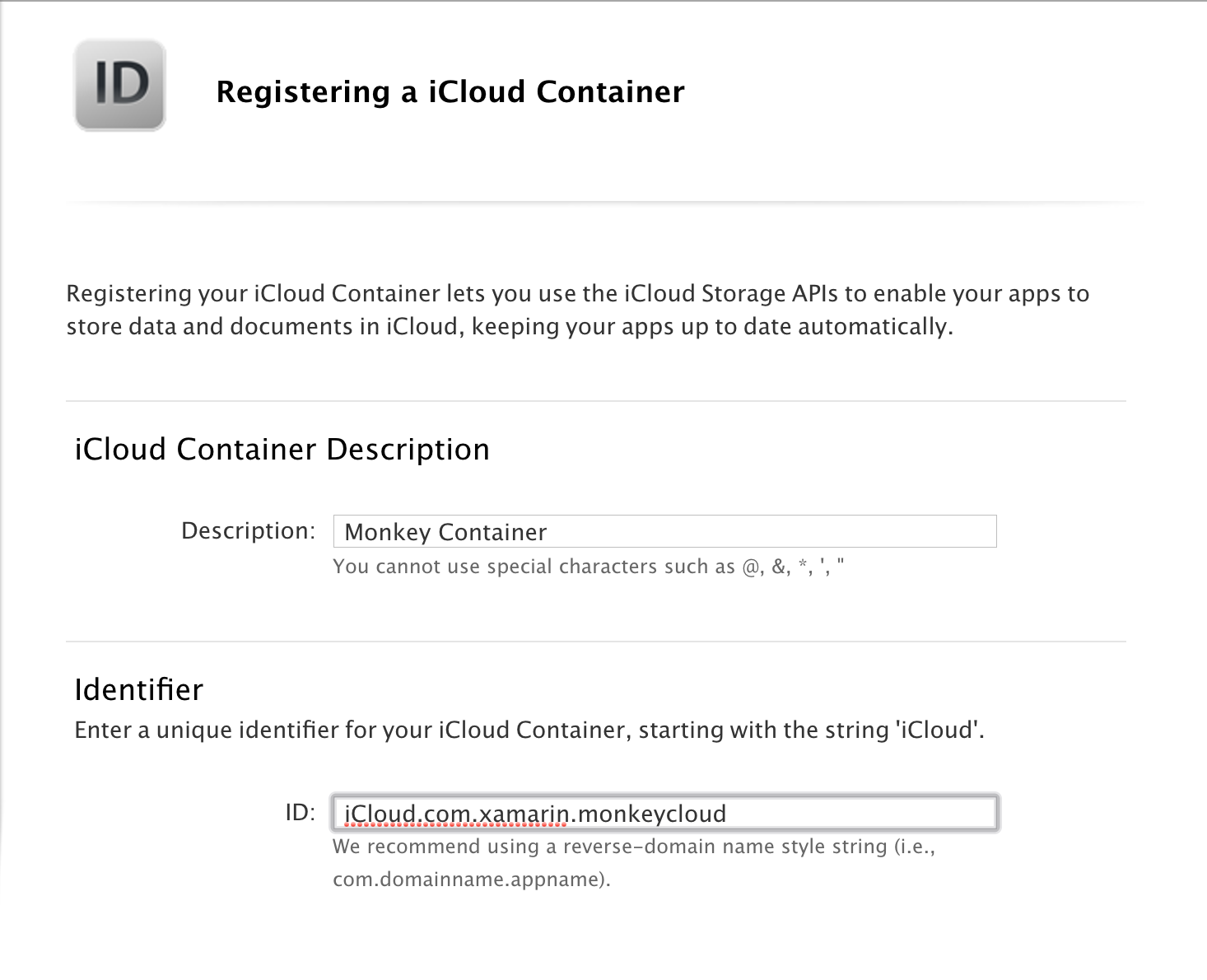
계속을 눌러 정보가 정확한지 확인하고 등록을 눌러서 iCloud Container를 만듭니다.
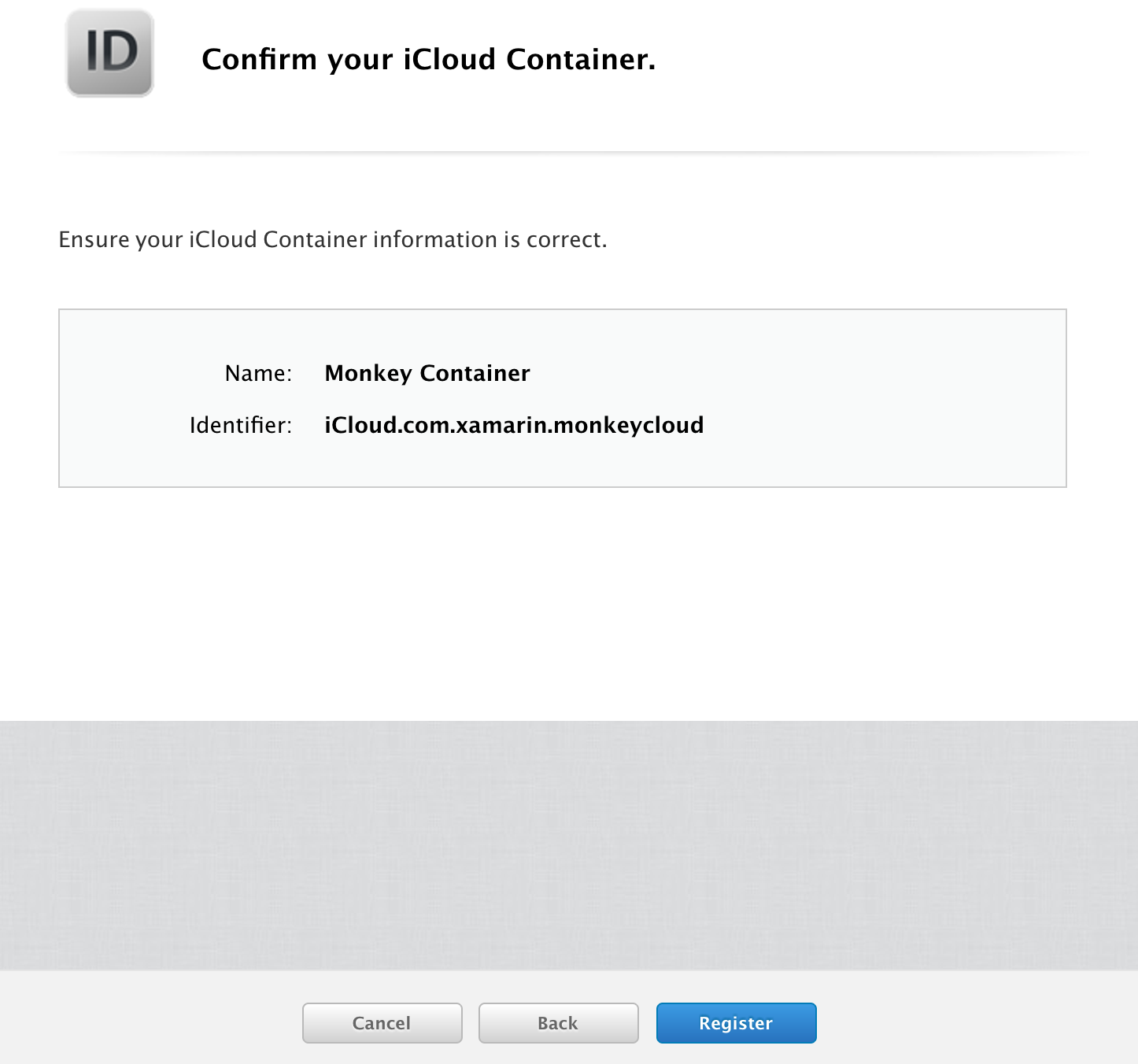
새 앱 ID를 만들어서 ID에 컨테이너를 추가하려면 다음을 수행합니다.
개발자 센터에서 식별자 아래 앱 ID를 클릭합니다.
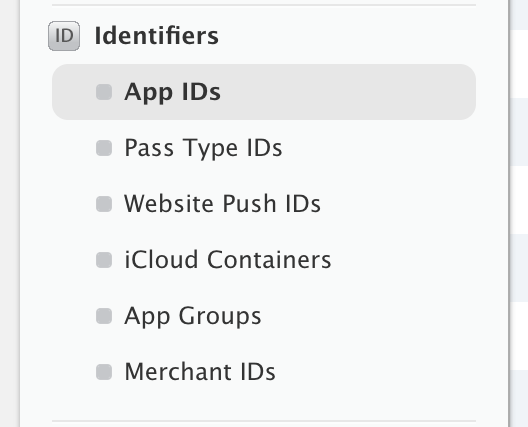
+ 단추를 선택하여 새 앱 ID를 추가합니다.

앱 ID의 이름을 입력하고 Explicit App ID(명시적 앱 ID)를 지정합니다.
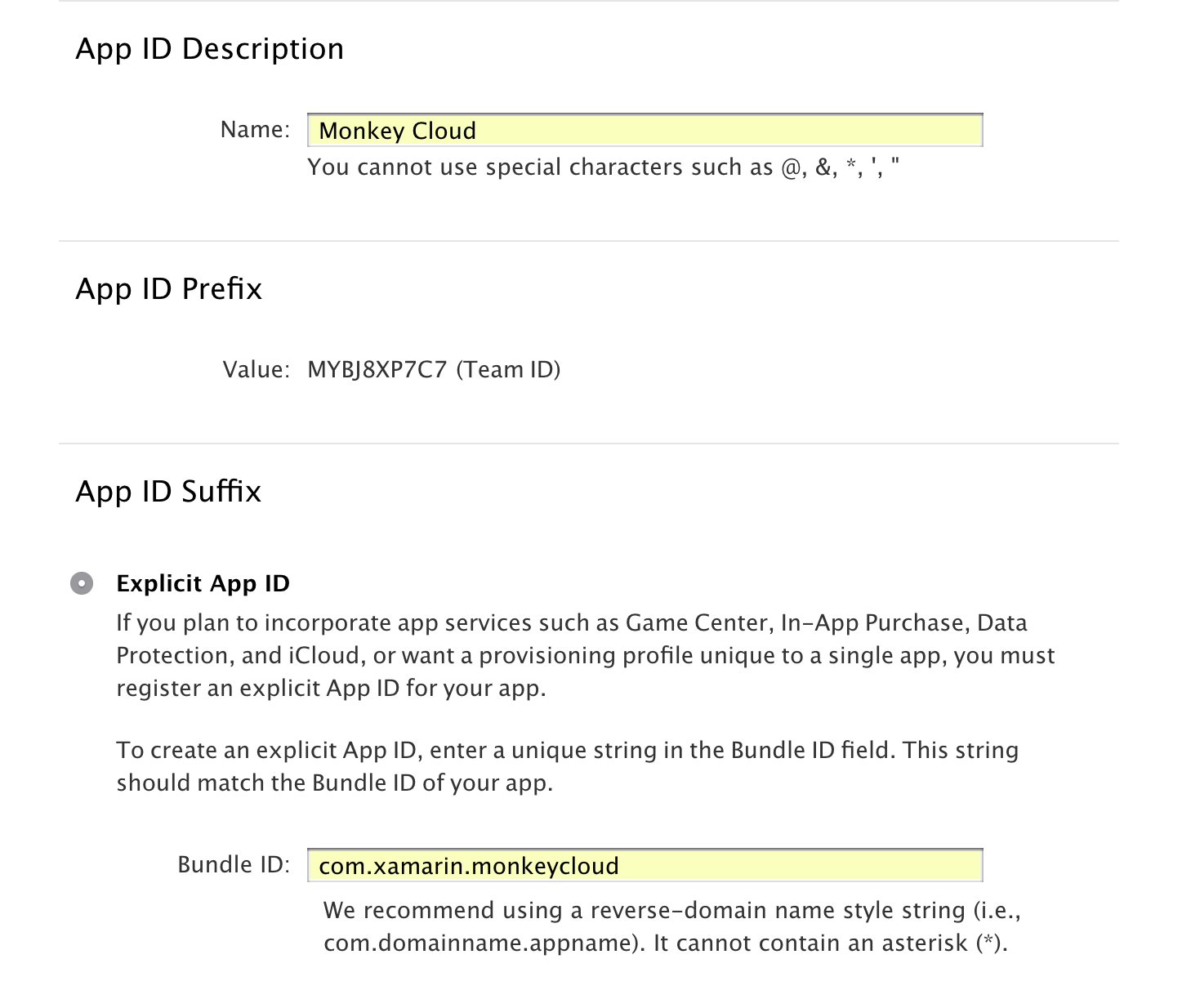
App Services 아래에서 iCloud를 선택하고 Include CloudKit support(CloudKit 지원 포함)를 선택합니다.
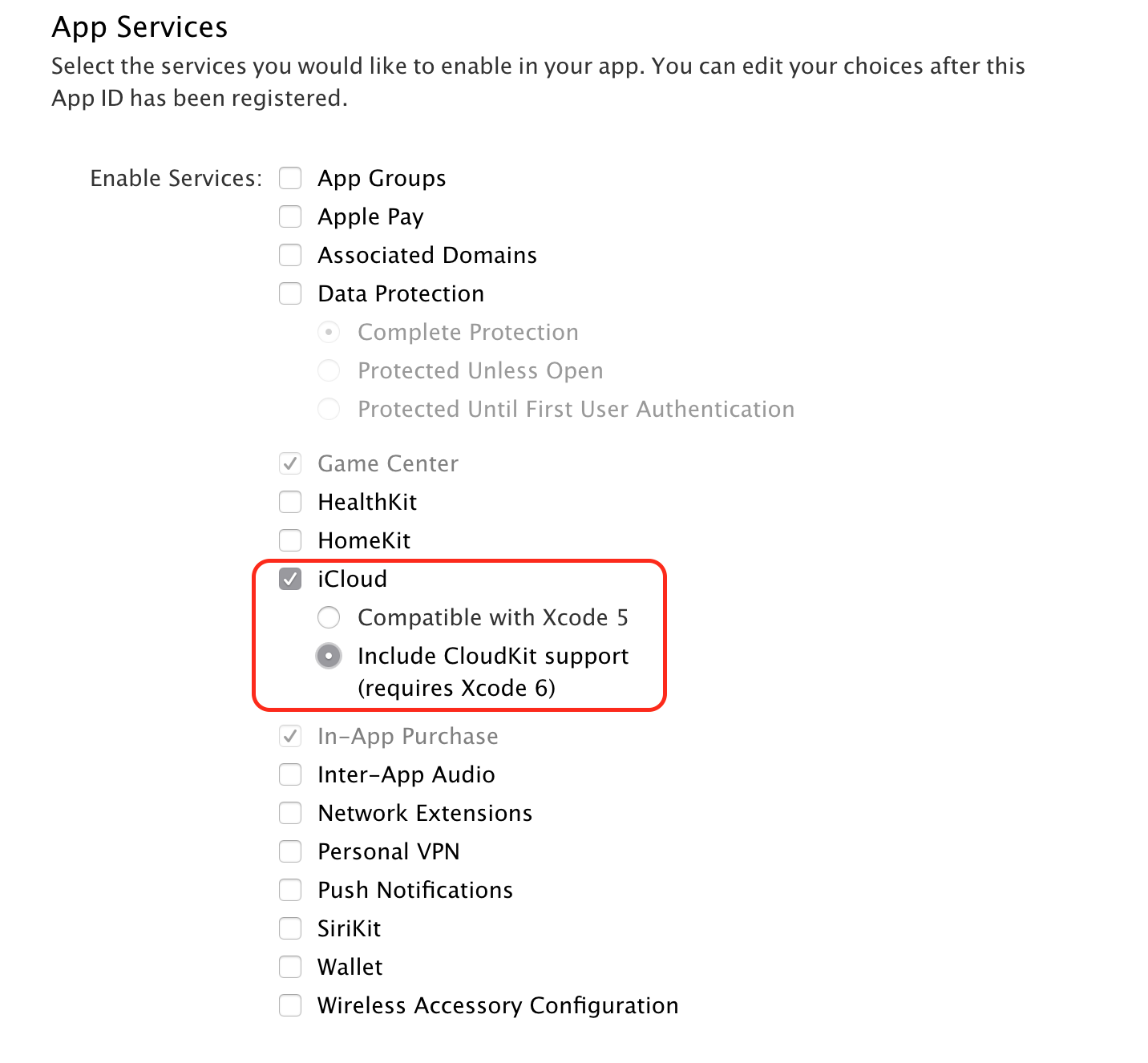
계속과 등록을 차례로 선택합니다. 확인 화면에 iCloud가 노란색 기호로 선택된 구성 가능과 함께 표시됩니다.
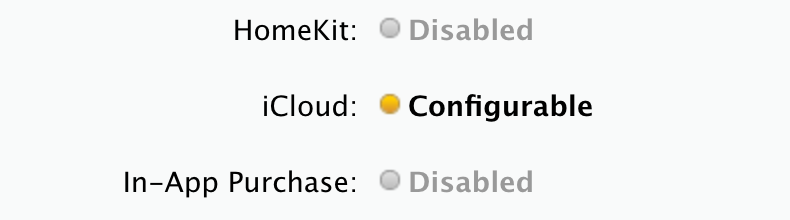
앱 ID 목록으로 돌아가서 방금 만든 항목을 선택합니다.
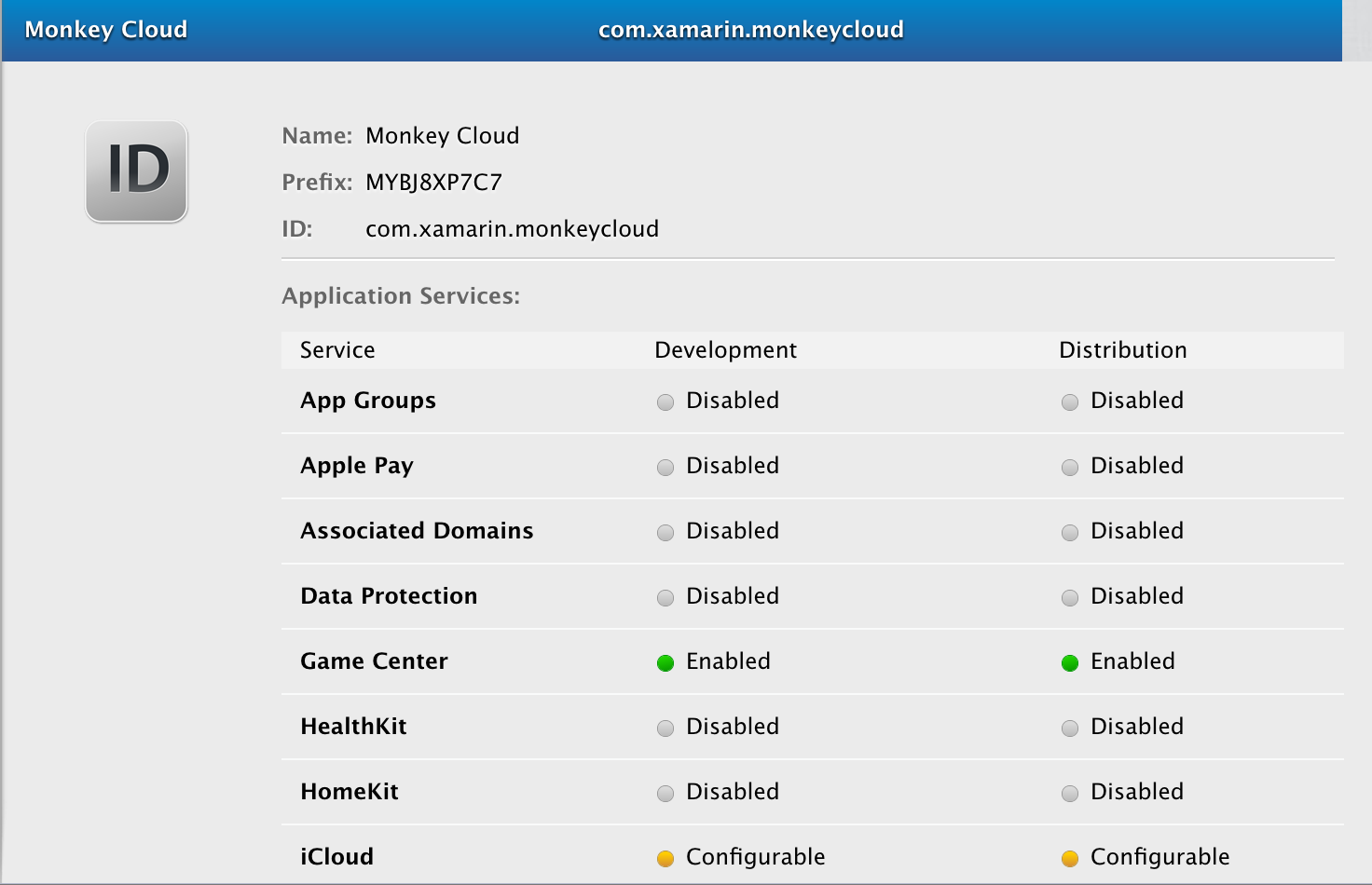
펼쳐진 섹션의 맨 아래로 스크롤하여 편집을 클릭합니다.
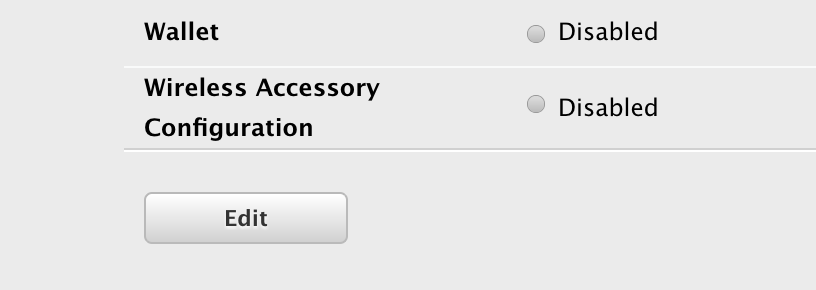
목록을 iCloud까지 아래로 스크롤하여 편집 단추를 클릭합니다.
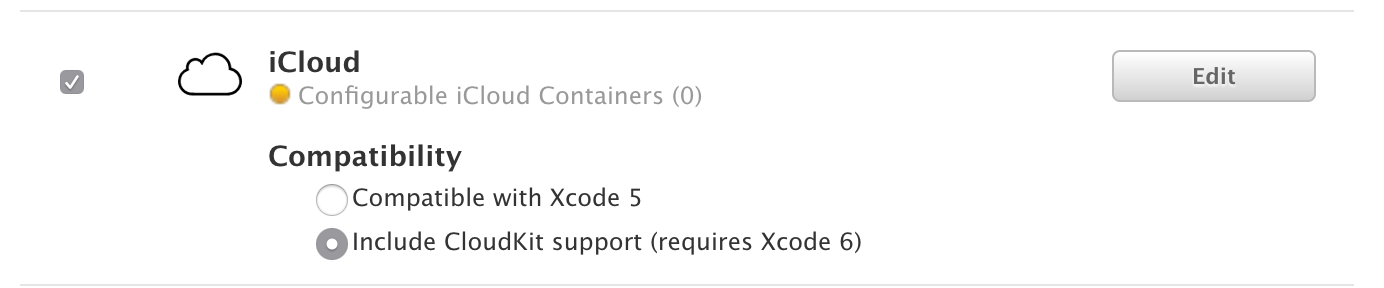
앱 ID와 함께 사용할 컨테이너를 선택합니다.
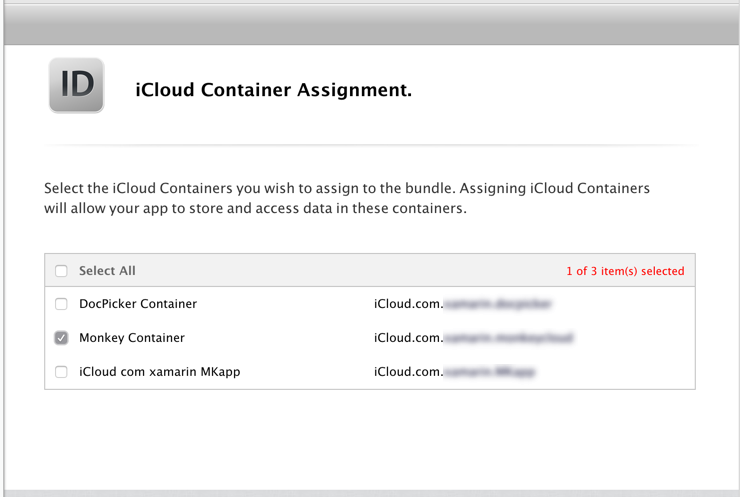
컨테이너 할당을 확인하고 할당을 누릅니다.
기능 사용 가이드의 설명에 따라, 이 앱 ID를 사용하여 새 프로비전 프로필을 생성하거나 다시 생성할 수 있습니다.
iCloud 사용에 대한 자세한 내용은 다음 가이드를 참조하세요.
다음 단계
아래 목록에는 필요할 수도 있는 추가 단계가 설명되어 있습니다.
- 앱에서 프레임워크 네임스페이스를 사용합니다.
- 앱에 필요한 자격을 추가합니다. 필요한 자격 및 추가 방법에 대한 자세한 내용은 자격 사용 가이드를 참조하세요.
- 앱의 iOS 번들 서명에서 사용자 지정 자격이 Entitlements.plist로 설정되어 있는지 확인합니다. 이 설정은 디버그 및 iOS 시뮬레이터 빌드에 대한 기본 설정이 아닙니다.
앱 서비스에 문제가 발생하면 주 가이드의 문제 해결 섹션을 참조하세요.